PPT如何绘制简单的信封图形?简笔画信封Ppt图
如何用PPT画信封简笔画?你可以简单的在ppt里画一些图形,怎么画呢?让我们来看看详细的教程。
软件名称:office 2019专业版增强版激活版v19.0(带离线安装包安装激活教程)软件大小:11.4MB更新时间:2018年8月24日立即下载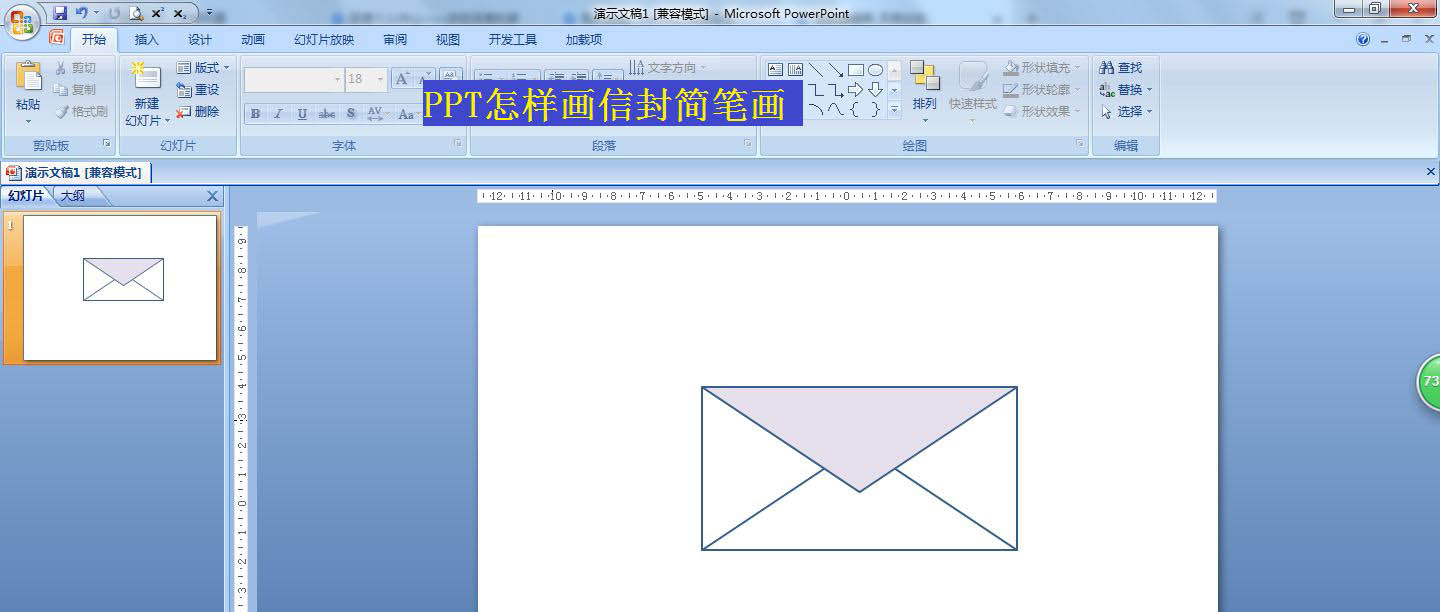 。
。
单击开始——选择绘图上的矩形。——是编辑区域中信封大小的矩形。
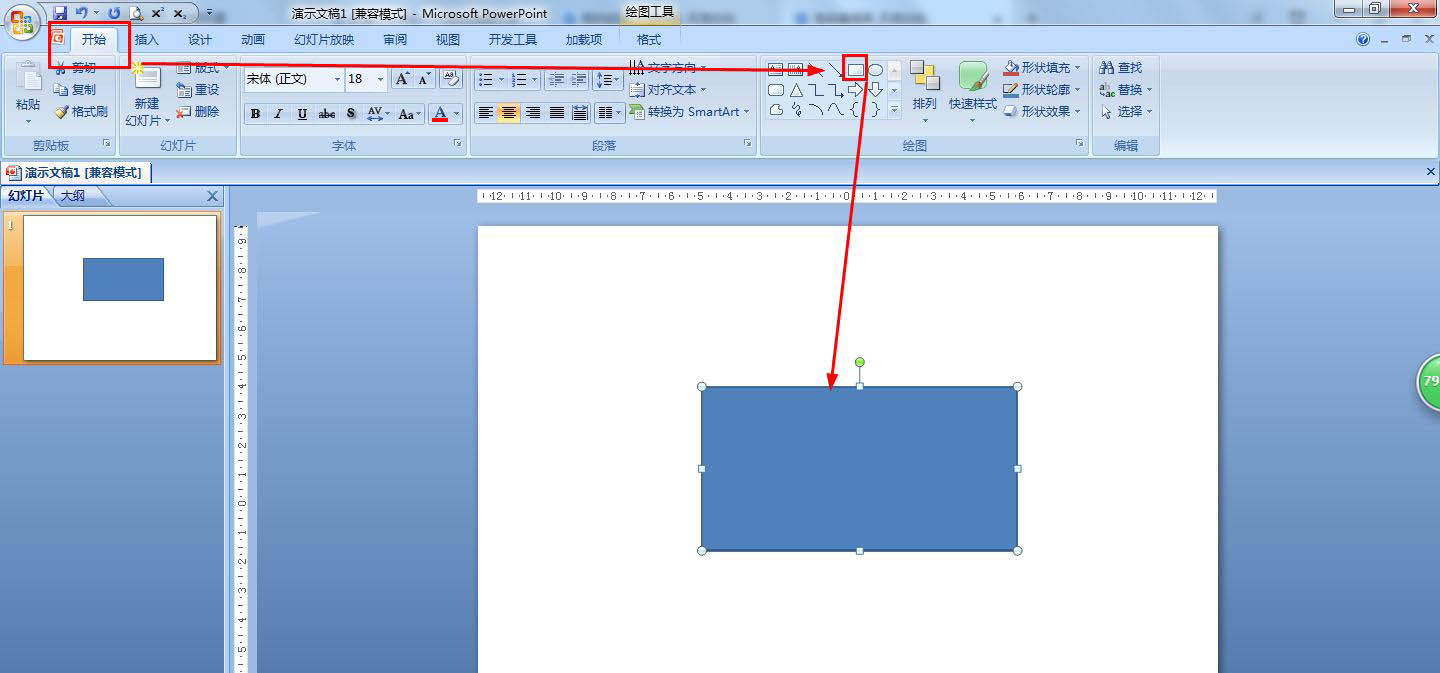
选择矩形——。单击开头形状填充的下拉箭头——,选择白色。
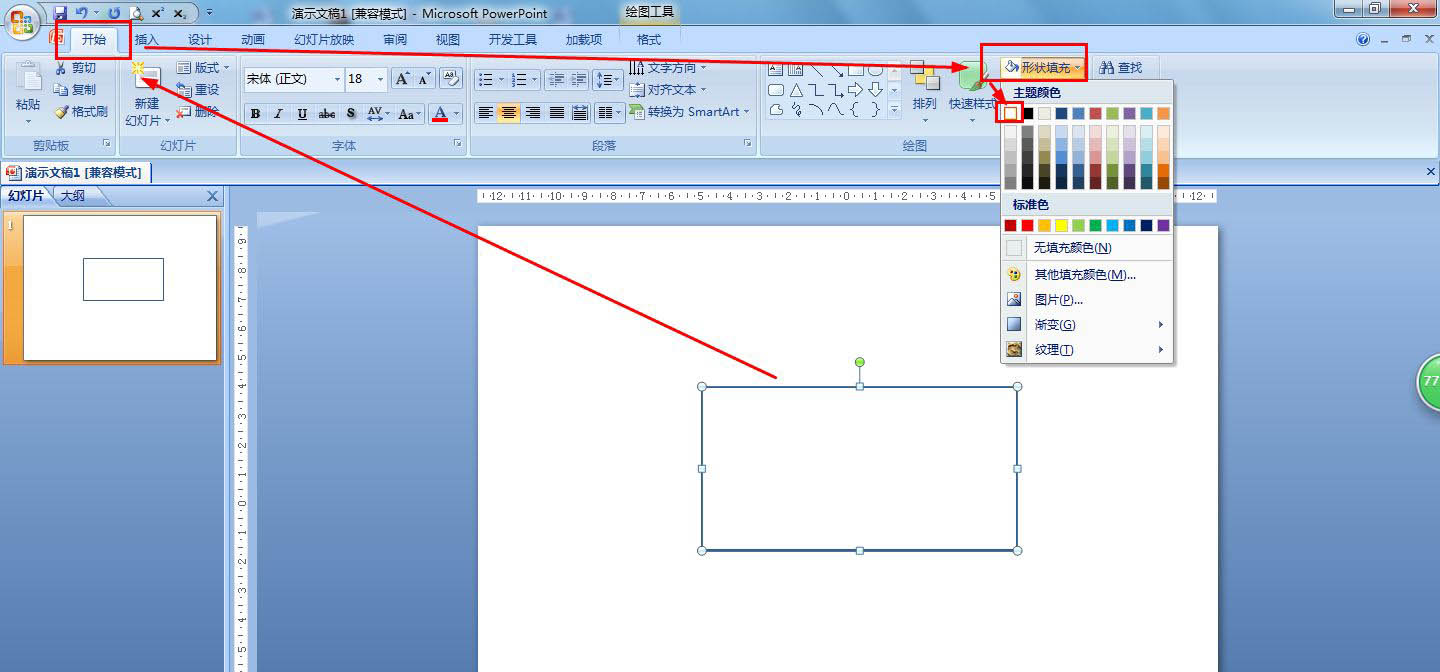
点击start ——选择图中的等腰三角形,画一个三角形,使底边等于矩形的长度。
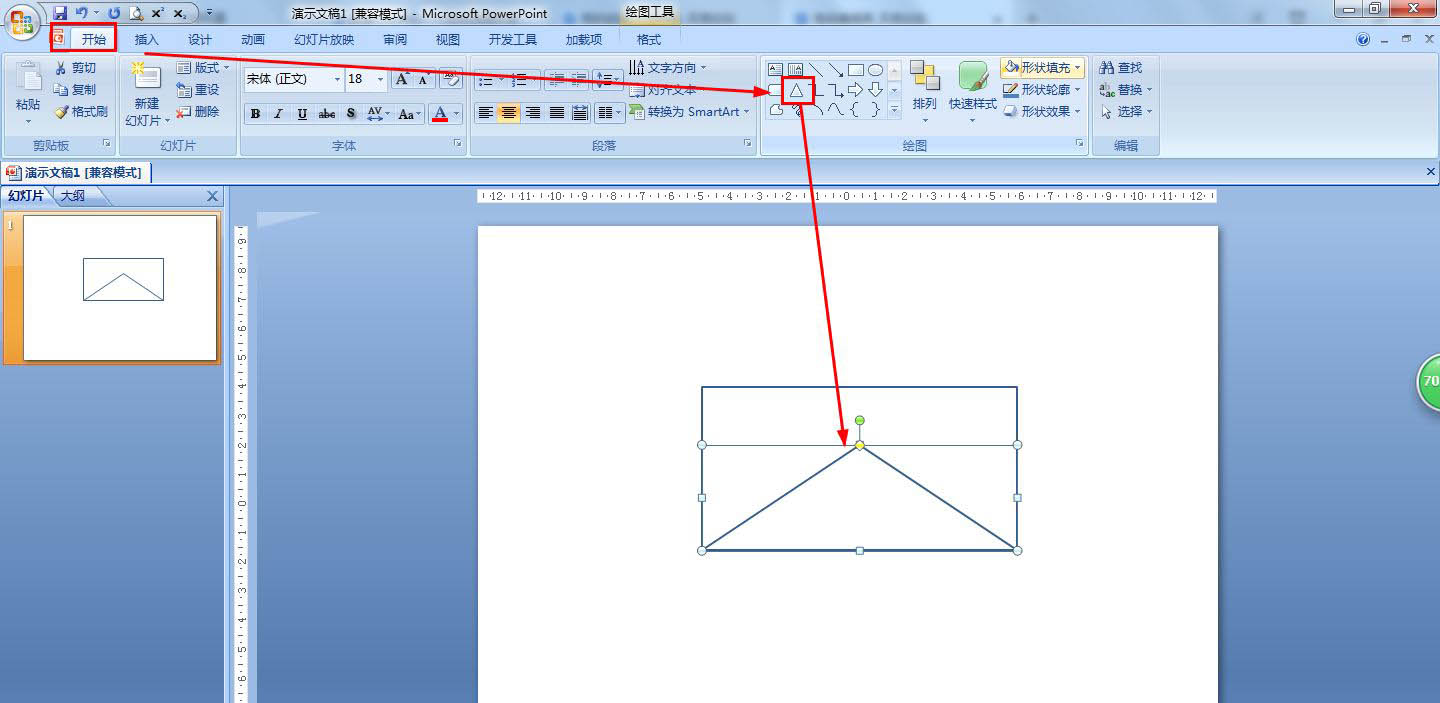
复制三角形——单击格式——旋转——垂直翻转——将复制旋转的三角形移动到矩形内部的顶部。

在格式的形状填充中将复制的三角形形状设置为紫色——,并选择所有形状——组合——组合。
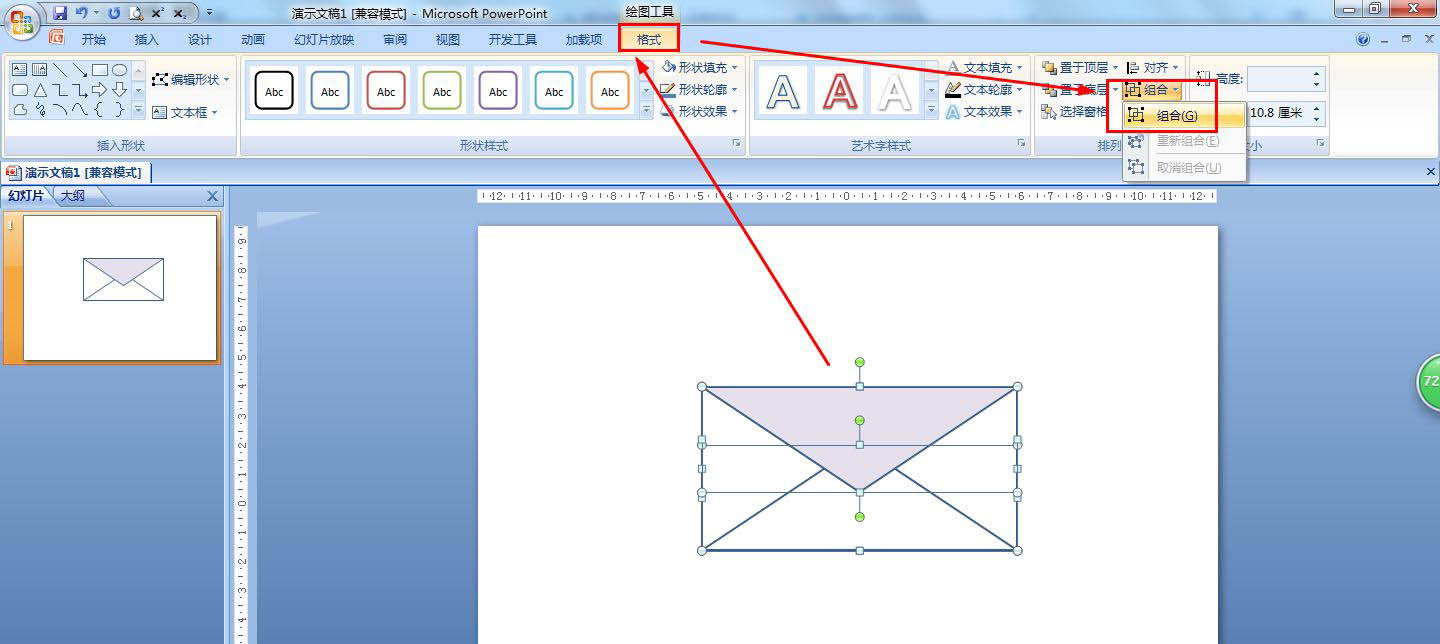
以上是简笔画信封的ppt绘制方法。希望大家喜欢。请继续关注。
相关建议:
如何在PPT中设计一个简单的信封UI图标?
ppt如何绘制信封绘制的图标?ppt信封的涂装。
如何用PPT制作逼真的雨动画?制作ppt雨动画特效教程。
版权声明:PPT如何绘制简单的信封图形?简笔画信封Ppt图是由宝哥软件园云端程序自动收集整理而来。如果本文侵犯了你的权益,请联系本站底部QQ或者邮箱删除。

















